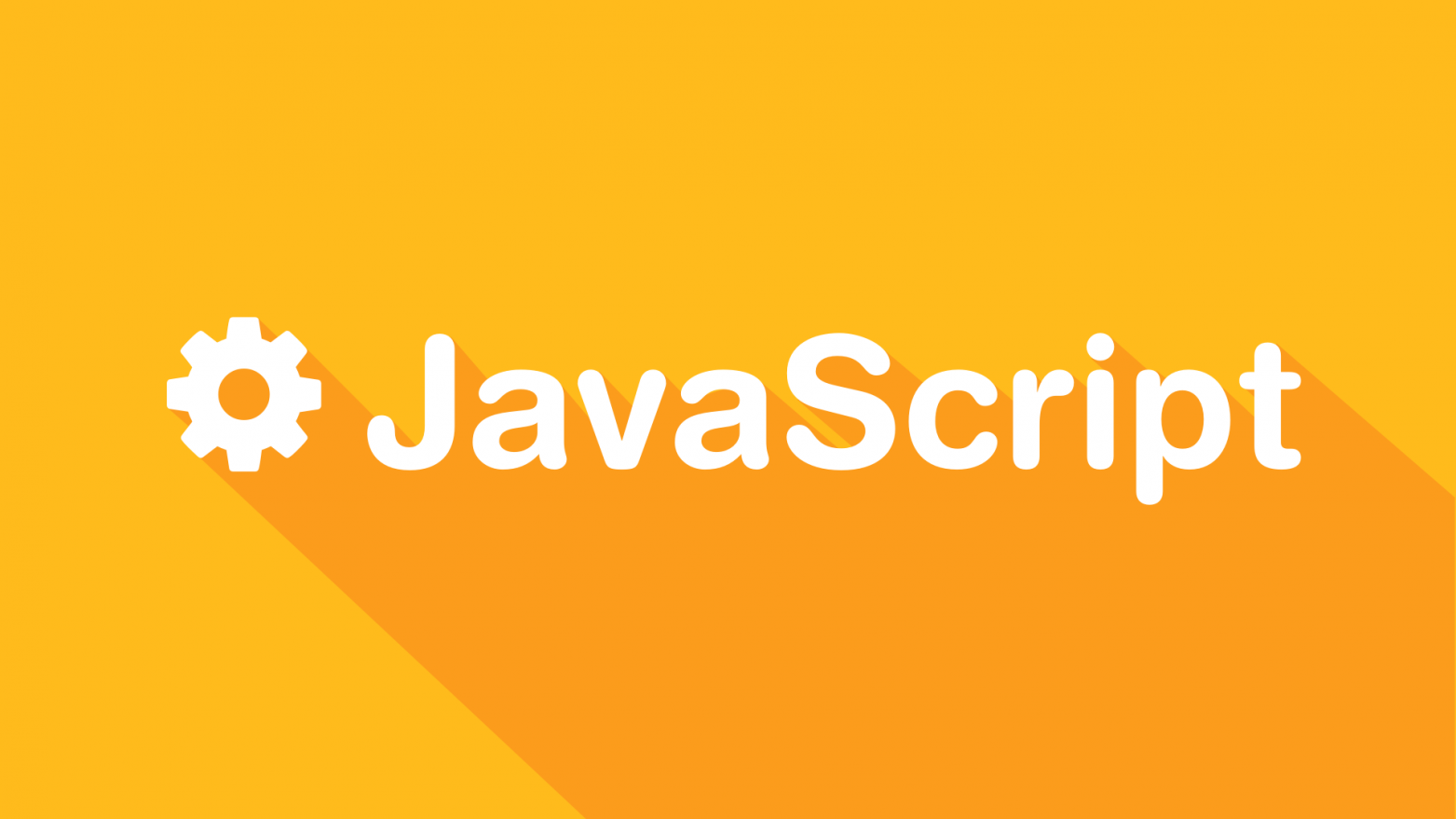Google Chrome’da JavaScript nasıl devre dışı bırakılırken tarayıcının temel işlevselliğini etkileyebilir, bu nedenle dikkatli olmalısınız. Ancak bu, bazı özel durumlar için faydalı olabilir, örneğin güvenlik testleri veya geliştirme amaçları için. JavaScript’i nasıl devre dışı bırakılır aşağıdaki adımları takip edebiliriz;
Not: JavaScript’i devre dışı bırakmak, web sitelerinin düzgün çalışmasını engelleyebilir. Yalnızca geliştirme veya güvenlik testleri gibi özel durumlar için bu işlemi uygulamalısınız ve normal kullanımınızda tekrar etkinleştirmelisiniz.

Google Chrome’da JavaScript Nasıl Devre Dışı Bırakılır?
Google Chrome’da JavaScript nasıl devre dışı bırakılır adım adım birlikte inceleyelim
Google Chrome’u açın: Bilgisayarınızda Google Chrome tarayıcısını başlatın.
Ayarlar’a erişin: Sağ üst köşede yer alan üç dikey nokta (üç nokta menüsü) simgesine tıklayın ve açılan menüden “Ayarlar” seçeneğini tıklayın.
Ayarlar sayfasını açın: Ayarlar sayfasına ulaştığınızda, sayfanın sol tarafında bulunan menüden “Gizlilik ve güvenlik” seçeneğini tıklayın.
Site ayarlarına erişin: “Gizlilik ve güvenlik” altında, “Site ayarları” başlığını bulun ve tıklayın.
JavaScript’i devre dışı bırakın: “JavaScript” başlığını bulun ve yanındaki açılır menü simgesine tıklayın.
JavaScript’i devre dışı bırakın:
Açılır menüyü tıkladığınızda, JavaScript’i devre dışı bırakmak için “İzin verme (siteler için tüm JavaScript içeriğini engeller)” seçeneğini seçin.
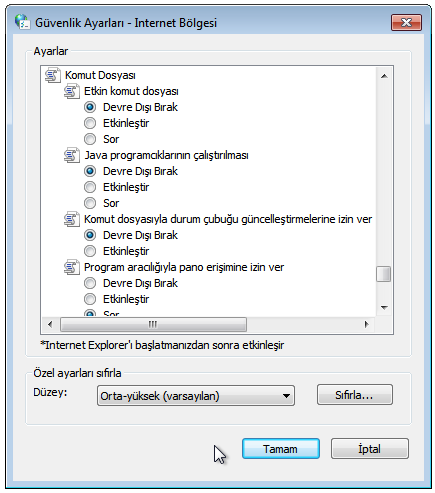
Chrome’ da JavaScript nasıl devre dışı bırakılır
Değişiklikleri kaydedin:
Bu ayarı değiştirdikten sonra, sayfanın üst kısmındaki “Güncelle” veya “Kaydet” gibi bir düğme veya seçenek olabilir. Bu düğmeye tıklayarak değişiklikleri kaydedin.
Artık Google Chrome’da JavaScript devre dışı bırakılmış durumda olmalıdır. Ancak tekrar etkinleştirmek için aynı ayarlara geri dönerek “JavaScript’i varsayılana sıfırla” veya “JavaScript’i etkinleştir” gibi bir seçeneği seçebilirsiniz.
Google Chrome’da JavaScript Nasıl Devre Dışı Bırakılır
JavaScript’i devre dışı bıraktığınızda, web sayfaları bazı temel işlevselliğini kaybedebilir ve birçok modern web sitesi düzgün çalışmayabilir. Bu nedenle, normal kullanımınızda JavaScript’i her zaman etkinleştirmeniz önerilir.
Google Chrome’da JavaScript’i devre dışı bırakmak, tarayıcının normal işleyişini etkileyebilir ve çoğu web sitesinin düzgün çalışmasını engelleyebilir.
Bu nedenle, JavaScript’i yalnızca özel durumlar için kısa bir süreliğine devre dışı bırakmalısınız. İşte daha fazla ayrıntı:
JavaScript’i Etkinleştirmek İçin Adımlar:
JavaScript’i tekrar etkinleştirmek istediğinizde, yukarıdaki adımları izleyerek Ayarlar > Gizlilik ve Güvenlik > Site Ayarları yolunu takip edin. Ardından JavaScript’i etkinleştirmek için “İzin ver (siteler için tüm JavaScript içeriği çalışır)” seçeneğini seçebilirsiniz.
Web Sitesi Özel İzinleri:
Google Chrome, JavaScript’i tek tek web siteleri için etkin veya devre dışı bırakmanıza izin verir. Bunun için bir web sitesini ziyaret edin, adres çubuğunun yanındaki kilit simgesine tıklayın ve JavaScript’i etkinleştirmek veya devre dışı bırakmak için izinlerle ilgili seçeneklere erişin.
Google JavaScript Nasıl Devre Dışı Bırakılır
Geliştirici Araçları ile Geçici Olarak JavaScript Devre Dışı Bırakma:
Geliştirici olarak çalışıyorsanız, Google Chrome’un geliştirici araçlarıyla JavaScript’i geçici olarak devre dışı bırakabilirsiniz.
Bu, sayfanın kaynak kodunu incelemek veya hata ayıklama yapmak için kullanışlı olabilir. Geliştirici Araçları’na erişmek için sağ tıklama menüsünden “İncele” veya klavye kısayolu olan F12 tuşunu kullanabilirsiniz.
Ardından, “Ayarlar” simgesine (dişli çark veya üç nokta) tıklayarak JavaScript’i etkinleştirmek veya devre dışı bırakmak için “JavaScript” seçeneğini kullanabilirsiniz.
Tarayıcı Eklentileri:
Tarayıcı eklentileri, JavaScript’i belirli web sitelerinde otomatik olarak devre dışı bırakmanıza veya etkinleştirmenize yardımcı olabilir. Chrome Web Mağazası’ndan bu tür eklentilere erişebilirsiniz.
Unutmayın ki JavaScript, web sitelerinin dinamik işlevselliğini sağlayan önemli bir bileşendir.
Bu nedenle, JavaScript’i devre dışı bırakmadan önce dikkatli bir şekilde düşünmelisiniz ve yalnızca gerekli olduğu özel durumlar için kullanmalısınız. Normal internet taraması sırasında JavaScript’i her zaman etkin bırakmanız önerilir.
JavaScript’i Geçici Olarak Devre Dışı Bırakma:
Google Chrome’da JavaScript’i kalıcı olarak devre dışı bırakmadan önce, belirli bir sayfada geçici olarak devre dışı bırakma seçeneği de mevcuttur.
Bir web sitesini ziyaret ettiğinizde, adres çubuğunun yanındaki kilit simgesine tıklayarak JavaScript’i bu sayfa için geçici olarak devre dışı bırakabilir veya etkinleştirebilirsiniz. Bu, yalnızca o sayfada çalışır ve tarayıcıyı kapatıp açtığınızda sıfırlanır.
JavaScript Hatalarını Yakalama:
Eğer JavaScript’i geliştirme veya hata ayıklama amaçları için devre dışı bırakıyorsanız, tarayıcının geliştirici araçlarını kullanarak hata ayıklama yapabilirsiniz. Tarayıcının “Console” sekmesi, JavaScript hatalarını ve hata mesajlarını görüntülemenize yardımcı olur.
Google Chrome’da JavaScript nasıl devre dışı bırakılır? Diğer ayrıntılara bakabiliriz JavaScript, kötü amaçlı yazılımların yayılmasına veya güvenlik açıklarının sömürülmesine neden olabileceği için tarayıcının güvenliği için önemlidir.
Ancak, güvenlik endişeleriniz varsa JavaScript’i sadece güvendiğiniz web siteleri için etkinleştirebilirsiniz. Bu, “Ayarlar > Gizlilik ve Güvenlik > Site Ayarları > JavaScript” yolunu izleyerek yapılabilir.
Tarayıcı Eklentileri:
Chrome Web Mağazası’nda, JavaScript’i yönetmek için kullanabileceğiniz tarayıcı eklentileri bulunabilir.
Bu eklentiler, belirli web sitelerinde JavaScript’i otomatik olarak devre dışı bırakabilir veya etkinleştirebilir. Ancak bu eklentileri güvendiğiniz kaynaklardan indirmeniz önemlidir.
JavaScript’i Yavaş Çalıştırmak:
Bazı geliştiriciler, web sayfalarındaki JavaScript’i yavaş çalıştırmak için tarayıcı eklentileri veya ayarlar kullanır.
Bu reklamları engellemek veya gizliliği artırmak amacıyla yapılabilir. Ancak bu tür bir yaklaşım web sayfalarının normal işleyişini bozabilir.
Chrome’ da JavaScript nasıl devre dışı bırakılır sorusu aynı zamanda etkinleştirmek işlevselliği etkileyen bir adımdır ve dikkatli bir şekilde yapılmalıdır. Herhangi bir sorun yaşarsanız veya normal kullanımınıza geri dönmek isterseniz, JavaScript’i tekrar etkinleştirmek için yukarıdaki yönergeleri takip edebilirsiniz.